Kako prilagoditi i ugraditi Google kalendar na bilo koju web stranicu
Mnogo puta biste možda željeli pokazati drugim ljudima nešto na Google kalendaru(Google Calendar) . To može biti vaš zauzet raspored, određeni kalendar, dnevni redovi itd. Ako je tako, možete ugraditi Google kalendar na bilo koju web stranicu(embed Google Calendar on any webpage) uz pomoć ovog vodiča.
Postoje uglavnom dva načina dijeljenja vašeg Google kalendara(Google Calendar) . Prvo(First) , možete koristiti "Javni URL" za prikaz svog kalendara. Drugo(Second) , možete kopirati kod i ugraditi ga na web stranicu. Iako se prva metoda čini ugodnijom, druga je zgodna kada trebate podijeliti kalendar na stranici bloga.
Google kalendar(Google Calendar) ima ugrađenu opciju koja korisnicima omogućuje kopiranje koda kako bi ga ugradili na web stranicu. Evo što trebate učiniti.
Ugradite Google kalendar(Embed Google Calendar) na bilo koju web stranicu
Da biste ugradili Google kalendar(Google Calendar) na bilo koju web stranicu, slijedite ove korake-
- Prijavite se na svoj račun Google kalendara(Google Calendar)
- Otvorite Postavke Google kalendara
- Idite na stranicu postavki kalendara
- Kopirajte Embed kod
- Zalijepite ga na web stranicu.
Najprije se morate prijaviti na svoj račun Google kalendara(Google Calendar) . Možete posjetiti web-mjesto calendar.google.com i unijeti svoje vjerodajnice za Gmail . Nakon toga kliknite gumb za postavke zupčanika koji je vidljiv u gornjoj navigaciji i odaberite opciju Postavke(Settings) .
Sada biste trebali pronaći naslov pod nazivom Postavke za moje kalendare(Settings for my calendars) . Pod ovim naslovom možete vidjeti sve kalendare i trebate odabrati kalendar koji želite ugraditi na web stranicu. Prema zadanim postavkama, treba odabrati opciju postavki kalendara .(Calendar settings )
Sada se pomičite prema dolje dok ne dobijete naslov Integriraj kalendar . (Integrate calendar)Umjesto pomicanja prema dolje, možete izravno kliknuti opciju Integriraj kalendar .(Integrate calendar )
Pod ovim naslovom nalaze se dvije stvari – javni URL(Public URL) za ovaj kalendar(calendar ) i kôd za ugradnju.( Embed code.)
Morate kopirati Embed kod(Embed code) i zalijepiti ga na web-stranicu na kojoj ga želite prikazati.
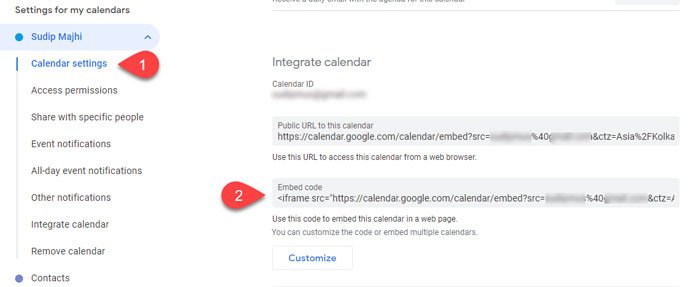
Prema zadanim postavkama, prikazuje sve, uključujući ikonu ispisa, datum, naslov, navigacijske gumbe itd. Međutim, ako želite nešto sakriti, morate kliknuti gumb Prilagodi(Customize ) . Sada biste trebali dobiti sve opcije za prilagođavanje brojnih stvari kao što su-
- Prikažite ili sakrijte određene stvari kao što su naslov, navigacijski gumbi, vremenska zona, datum, ikona za ispis, kartice itd.
- Promjena visine i širine
- Promijenite boju pozadine
- Prikaži ili sakrij obrub
- Promjena zadanog prikaza
- Promjena vremenske zone

Nakon što sve prilagodite svojim zahtjevima, možete kopirati Embed kod(Embed code) i zalijepiti ga na web stranicu na kojoj želite prikazati kalendar.
To je to! Nadam se da će vam ovaj vodič korak po korak biti od pomoći.
Related posts
Kako dodati i koristiti više vremenskih zona u Google kalendaru
Dodajte pristup za čitanje i pisanje u Google kalendar na Thunderbird's Lightning
Najbolje besplatne alternative za Google kalendar za Windows PC
Kako sinkronizirati Outlook kalendar s Google kalendarom
Kako povezati Google kalendar sa Slack, Zoom i Microsoft timovima
Najbolji predlošci Google tablica i Excel online kalendara
Google kalendar ne radi? 9 načina da to popravite
Kalendar Microsoft Teams nedostaje ili se ne prikazuje
Što učiniti kada se Google kalendar ne sinkronizira
Desktop.Calendar.Tray.OK je osnovna aplikacija Kalendar za Windows
Ispravite Google kalendar koji se ne sinkronizira na Androidu
Kako dijeliti kalendar u Outlooku
Aplikacija Mail i Calendar se smrzava, ruši ili ne radi u sustavu Windows 11/10
Kako sinkronizirati Slack s Google kalendarom
Popravite pogrešku aplikacije Mail and Calendar 0x80048802 u sustavu Windows 10
Kako sinkronizirati Google kalendar s Outlookom
Kako dodati svoj Outlook kalendar u Google kalendar
Kako dodati vrijeme u Google kalendar
2 prečaca u adresnoj traci Chrome za stvaranje događaja u Google kalendaru
Kako sinkronizirati Google kalendar s Outlookom
